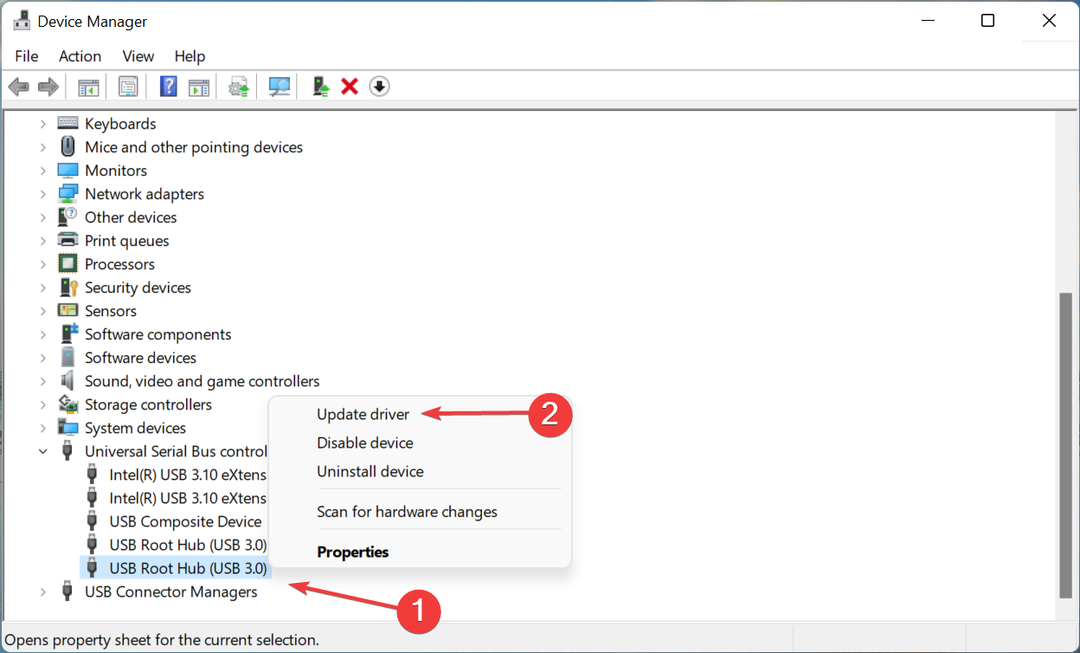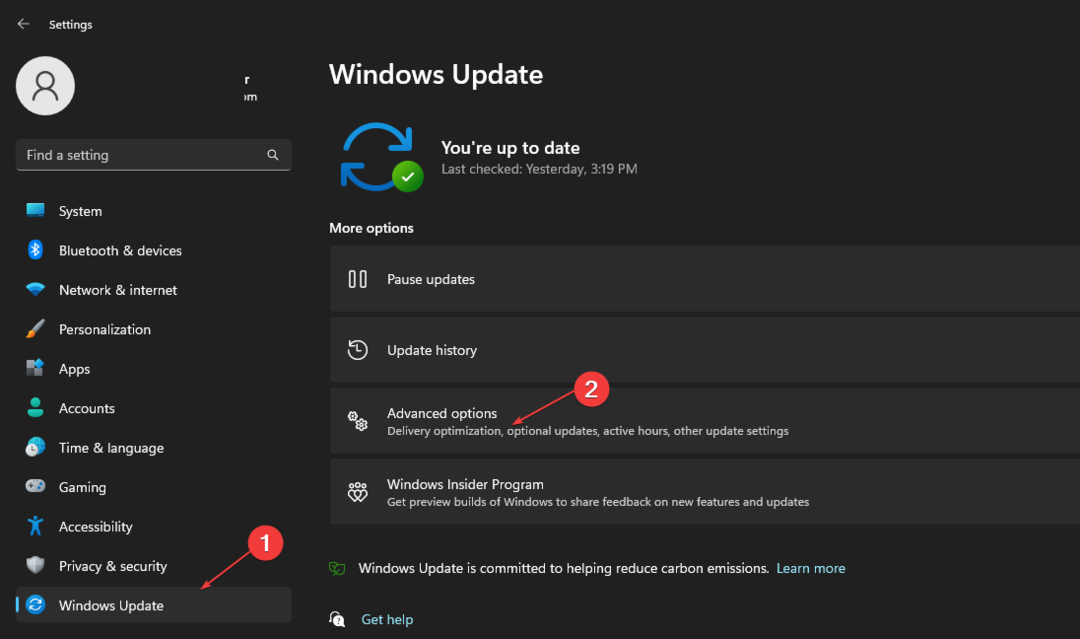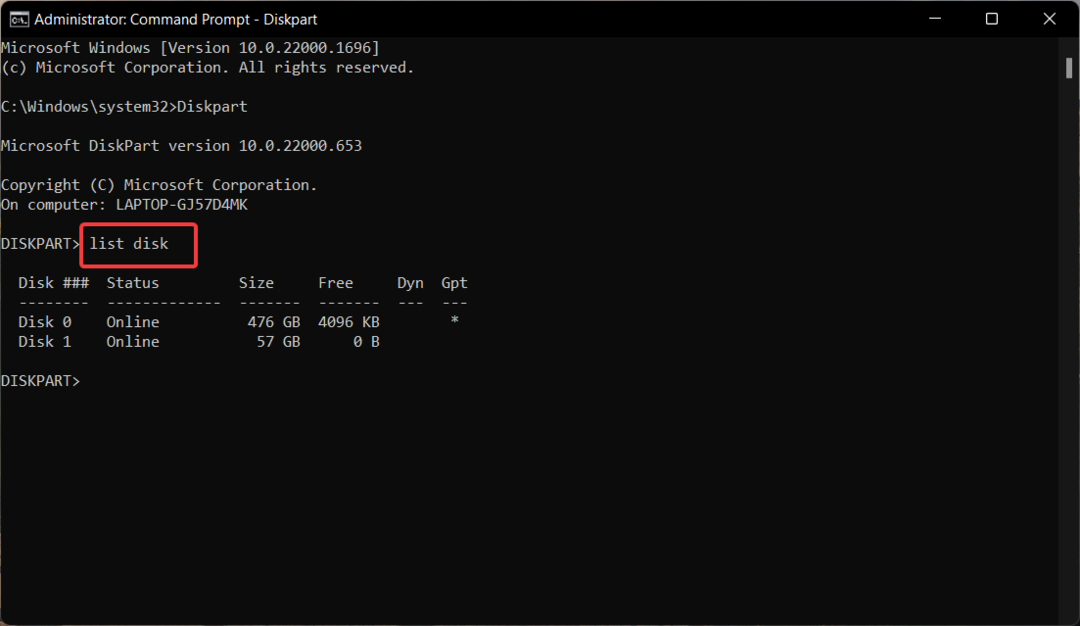- Возач је открио грешку контролера поруку покреће проблем са управљачким програмима.
- Такође може да постоји проблем са хардверским кабловима, па их пре свега проверите.
- Деинсталирање ИДЕ управљачког програма може вратити ствари у исправно стање па би то требало и учинити.
- Покушајте да ажурирате управљачке програме ручно или помоћу наменског софтвера независних произвођача.
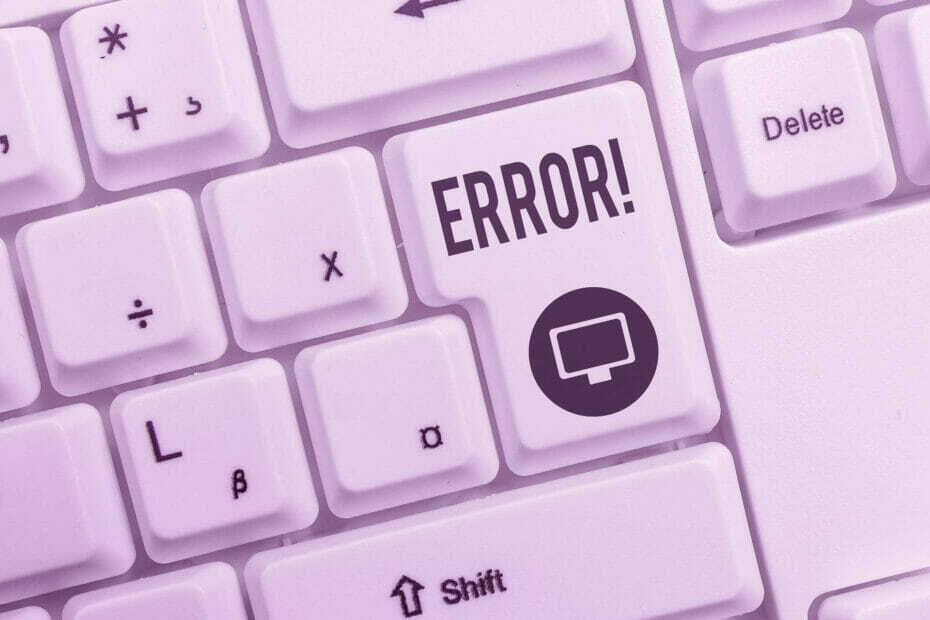
- Преузмите алатку за поправку рачунара Ресторо који долази са патентираним технологијама (патент доступан овде).
- Кликните Покрените скенирање да бисте пронашли проблеме са Виндовсом који би могли да узрокују проблеме са рачунаром.
- Кликните Поправи све да бисте решили проблеме који утичу на сигурност и перформансе рачунара
- Ресторо је преузео 0 читаоци овог месеца.
Већина периферних уређаја је данас повезана на рачунар путем УСБ. УСБ контролер или УСБ хост контролер одговоран је за организацију УСБ портова.
Ако имате проблема са УСБ уређајима на рачунару, али Виндовс не указује посебно на недостатак а возач, приказује се УСБ контролер грешка поруке попут Управљачки програм је открио грешку контролера на уређају \ Девице \ Харддиск1 \ ДР1.
Ако трчите Виндовс 10 и имате проблема са УСБ контролером или његовим управљачким програмима, овај водич нуди корисна решења за решавање проблема.
Како могу да поправим Возач је открио контролер грешка?
1. Проверите хардверске каблове
1.1 Ако је погођен само један уређај
- Можда вам је покварен УСБ кабл.
- Повежите уређај другим УСБ каблом.
- Покушајте да повежете уређај са другим рачунаром / преносним рачунаром или другим УСБ портом.
- Ако ни овде не функционише, проблем има спољни уређај који покушавате да повежете.
1.2 Ако неколико УСБ уређаја више не ради исправно
- Искључите свој рачунар и уклоните све повезане УСБ уређаје.
- Извуците утикач за напајање и оставите рачунар потпуно без напајања 60 секунди.
- Поново прикључите утикач за напајање, а затим укључите рачунар.
- Док сте у Виндовс интерфејсу, повежите УСБ уређаје један по један и испробајте их.
- Ако сви УСБ уређаји представљају исти проблем, можда постоји хардверски квар на уређају.
- Али ако ово не успе, можда постоји управљачки програм проблем или одговарајући возача једноставно недостају.
Можда се не ради о кабловима или самим уређајима. Погледајте наш водич о томе шта треба учинити ако ваши УСБ портови не раде.
2. Вратите управљачки програм контролера на нулу
- притисните Тастер Виндовс + Р. за отварање Трцати.
- Ентер девмгмт.мсц и притисните Ентер или кликните У реду.

- Једном када сте у Менаџер уређаја, отвори УСБ контролер категорија.
- Неисправни контролер би се овде требао појавити са жутим симболом упозорења. Кликните десним тастером миша и кликните на Деинсталирај.
- Ако опција деинсталације није доступна, идите на Својства УСБ контролера.
- Иди на Возачи и кликните на Деинсталирај дугме.
- Поново покренути свој рачунар.
Виндовс би сада требао потражити одговарајући УСБ управљачки програм и аутоматски га инсталирати.
Покрените скенирање система да бисте открили потенцијалне грешке

Преузмите Ресторо
Алат за поправак рачунара

Кликните Покрените скенирање да бисте пронашли проблеме са Виндовсом.

Кликните Поправи све да реши проблеме са патентираним технологијама.
Покрените скенирање рачунара помоћу алатке за обнављање система Ресторо да бисте пронашли грешке које узрокују сигурносне проблеме и успоравање. По завршетку скенирања, поступак поправке ће оштећене датотеке заменити новим Виндовс датотекама и компонентама.
Међутим, различите околности (оштећене датотеке, нетачне структуре датотека или поставке итд.) Могу да изазову проблем са управљачким програмом.
3. Ажурирајте управљачке програме
- притисните Тастер Виндовс + Р. за отварање Трцати.
- Унесите следећу команду: девмгмт.мсц.
- Једном када сте у Менаџер уређаја, проширите Дискови.
- Пронађите управљачки програм и кликните десним тастером миша, а затим одаберите Ажурирај управљачки програм и кликни У реду.
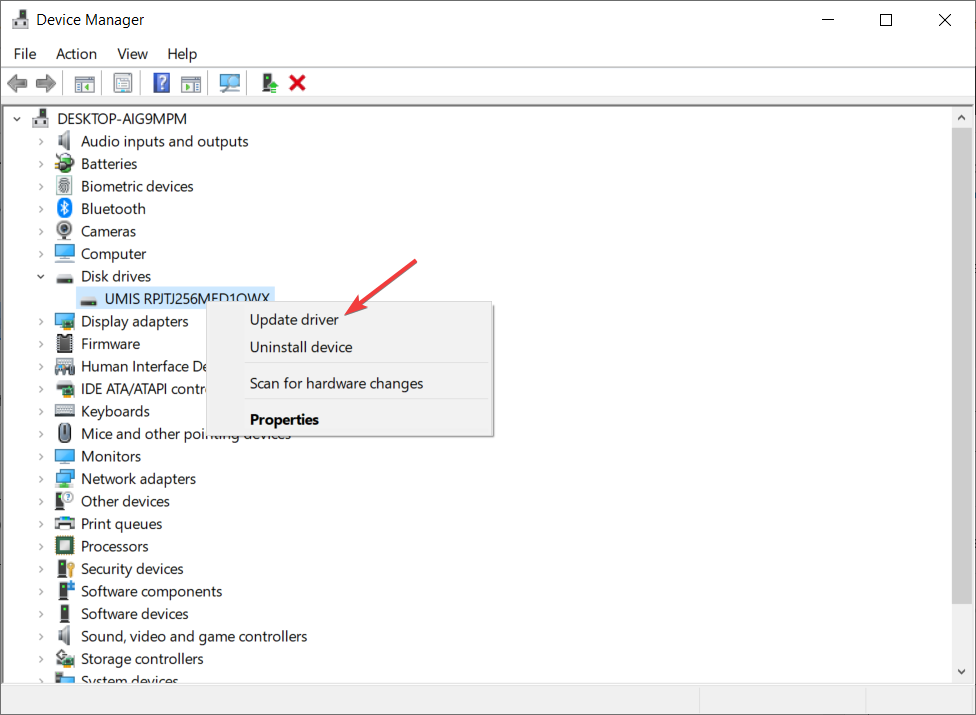
- Поново покренути свој рачунар.
Понекад ручно ажурирање управљачких програма може постати заморно и дуготрајно. Такође, подразумевани управљачки програми можда нису најбољи за ваш уређај.
Ако желите да будете сигурни да ће све функционисати савршено, најбољи избор је употреба наменског софтвера који може аутоматски ажурирати све управљачке програме.
 Управљачки програми су неопходни за ваш рачунар и све програме које свакодневно користите. Ако желите да избегнете падове, замрзавања, грешке, заостајање или било које друге проблеме, мораћете да их редовно ажурирате.Стална провера да ли постоје ажурирања управљачких програма одузима пуно времена. Срећом, можете да користите аутоматизовано решење које ће сигурно проверавати да ли постоје нова ажурирања и примењивати их с лакоћом, и зато вам топло препоручујемо ДриверФик.Следите ове једноставне кораке за безбедно ажурирање управљачких програма:
Управљачки програми су неопходни за ваш рачунар и све програме које свакодневно користите. Ако желите да избегнете падове, замрзавања, грешке, заостајање или било које друге проблеме, мораћете да их редовно ажурирате.Стална провера да ли постоје ажурирања управљачких програма одузима пуно времена. Срећом, можете да користите аутоматизовано решење које ће сигурно проверавати да ли постоје нова ажурирања и примењивати их с лакоћом, и зато вам топло препоручујемо ДриверФик.Следите ове једноставне кораке за безбедно ажурирање управљачких програма:
- Преузмите и инсталирајте ДриверФик.
- Покрените апликацију.
- Сачекајте да ДриверФик открије све ваше неисправне управљачке програме.
- Софтвер ће вам сада показати све управљачке програме који имају проблема, а ви само требате да изаберете оне које бисте желели да поправе.
- Сачекајте да ДриверФик преузме и инсталира најновије управљачке програме.
- Поново покренути рачунару да би промене ступиле на снагу.

ДриверФик
Возачи више неће стварати проблеме ако данас преузмете и користите овај моћни софтвер.
Посетите сајт
Изјава о одрицању одговорности: овај програм треба надоградити са бесплатне верзије да би извршио неке одређене радње.
Ево још неких сличних грешака које се могу отклонити нашим горњим решењима:
- Управљачки програм је открио грешку контролера на \ Девице \ ИДЕ \ ИДЕпорт0
- Управљачки програм је открио грешку контролера на \ Девице \ ИДЕ \ ИДЕпорт1
- Управљачки програм је открио грешку контролера на \ Девице \ ИДЕ \ ИДЕпорт2
- Управљачки програм је открио грешку контролера на \ Девице \ ИДЕ \ ИДЕпорт4
- Управљачки програм је открио грешку контролера на уређају \ Девице \ Харддиск2 \ ДР2
- Управљачки програм је открио грешку контролера на \ Девице \ Харддиск2 \ ДР2 б
- Управљачки програм је открио грешку контролера на уређају \ Девице \ Харддиск3 \ ДР3
- Управљачки програм је открио грешку контролера на уређају \ Девице \ Харддиск4 \ ДР4
У суштини је то иста грешка коју прати име порта или диска који узрокују овај проблем.
Ако су управљачки програми застарели, можете их ажурирати путем Управитеља уређаја као што је горе поменуто. Ову тему смо такође детаљно обрадили у нашој посвећености Водич за ажурирање управљачких програма.
Ако имате још питања или сугестија, обавестите нас користећи одељак за коментаре у наставку.
 Још увек имате проблема?Поправите их помоћу овог алата:
Још увек имате проблема?Поправите их помоћу овог алата:
- Преузмите овај алат за поправак рачунара оцењено одличним на ТрустПилот.цом (преузимање почиње на овој страници).
- Кликните Покрените скенирање да бисте пронашли проблеме са Виндовсом који би могли да узрокују проблеме са рачунаром.
- Кликните Поправи све да реши проблеме са патентираним технологијама (Ексклузивни попуст за наше читаоце).
Ресторо је преузео 0 читаоци овог месеца.